Note latérale sur le numéro EAC / EOS ne vous laissant pas jouer en ligne – J'exécute Windows 11 Et chaque fois que je redémarre, il refuse de me laisser revenir. Trouvé un pandaid rapide:
J'ai dû désactiver la protection antivirus des fenêtres en temps réel, aller dans le 7 dossier de jours, désinstaller EAC, puis réinstaller EAC. Fonctionne bien (À moins que votre antivirus ne revienne, Ensuite, c'est une situation répétée). Douleur à l'arrière mais au moins vous pouvez revenir sur les serveurs anti-triche de cette façon.
Réparation de problèmes EAC / EOS (Gagner 11)
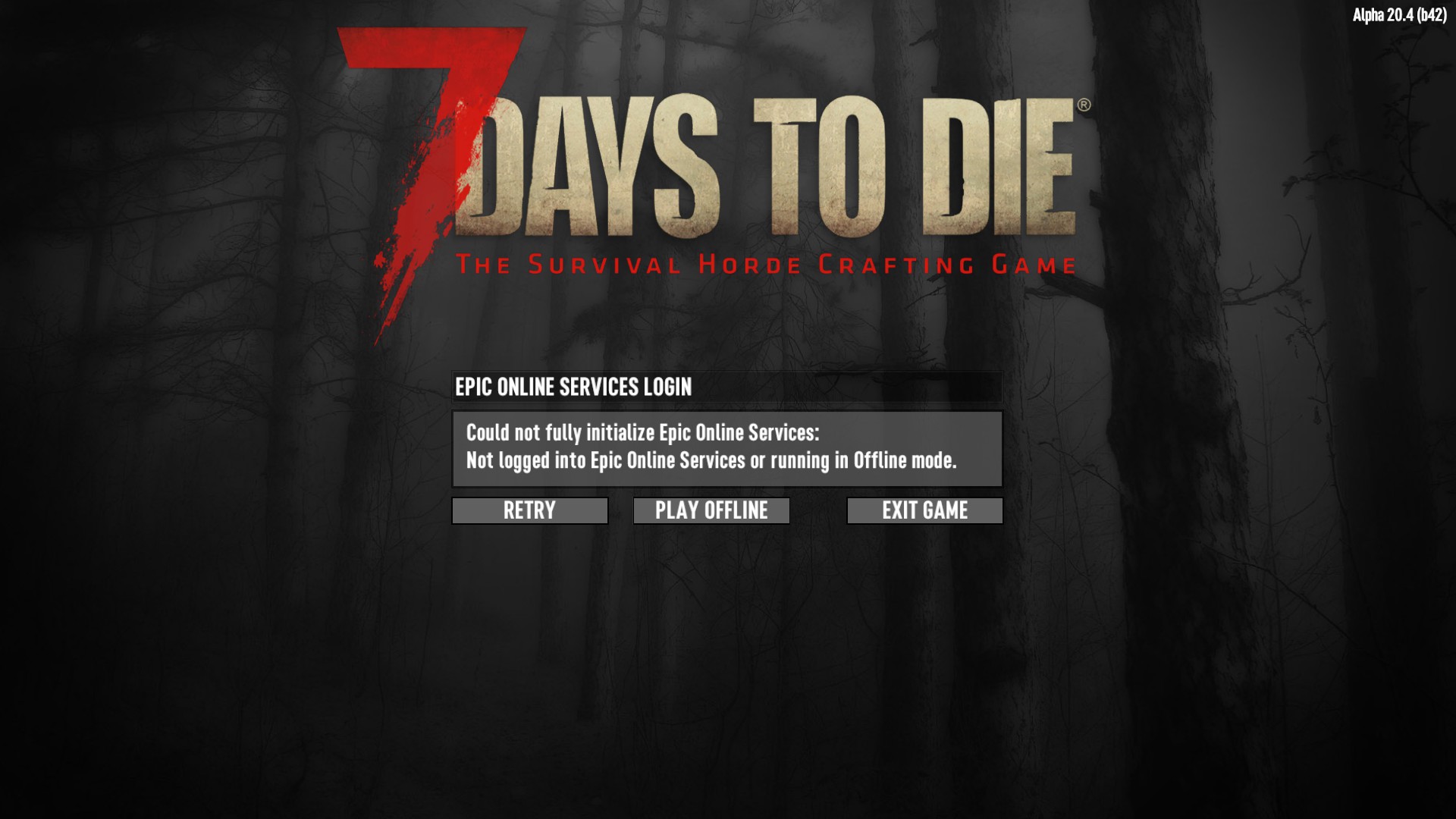
- Désactiver les fenêtres 11 protection antivirus en temps réel
- Aller à c:\Fichiers programme (x86)\Steam\steamapps\common\7 Days To Die\EasyAntiCheat (ou où vous avez installé votre 7D). Remarque Ce n'est pas les dossiers EAC / EOS ailleurs, doit être spécifique au dossier 7D.
- Exécuter uninstall_eac
- Exécuter l'installation_eac
- Exécutez EasyAnticheat_eos_SetUp en tant qu'administrateur (Vous aurez probablement juste un flash rapide sans que vous ayez à faire quoi que ce soit, Vous ne verrez peut-être même pas la fenêtre si votre PC est stupide rapidement)
Maintenant, votre 7D devrait bien fonctionner à moins que votre analyse antivirus en temps réel ne revienne, Ensuite, c'est une situation répétée. Je ne suis pas certain si d'autres programmes antivirus les affectent sur la victoire 11.
Note: Vous trouverez / pouvez trouver d'autres dossiers EasyAnticheat et EasyAnticheat_eos sous ‘Programmes fichiers (x86)’ Mais ce ne sont pas ceux que vous cherchez à piquer.
C'est tout ce que nous partageons aujourd'hui pour cela 7 Des jours pour mourir guide. Ce guide a été initialement créé et rédigé par Wiktika. Si nous ne parvenons pas à mettre à jour ce guide, vous pouvez trouver la dernière mise à jour en suivant ceci lien.

